Cuando busca una manera fácil de organizar sus fotos, KPhotoAlbum es el programa que lo hará más fácil que nunca. Con esta herramienta simple pero poderosa en la mano, ya no hay necesidad de preocuparse por qué foto va a dónde porque todo se puede hacer a través de su interfaz intuitiva, como ver imágenes individualmente o navegar por categoría. Lo mejor de todo es que aprovecha algunas funciones excelentes, como ver cuáles se tomaron hoy sin que arruinen ningún otro sello de fecha.
En el siguiente tutorial, aprenderá a instalar KPhotoAlbum en Fedora 36 Linux usando dos métodos alternativos:el administrador de paquetes dnf o el administrador de paquetes flatpak, con algunos consejos para mantener o eliminar KPhotoAlbum en el futuro.
Actualizar Fedora Linux
El primer paso es asegurarse de que su sistema esté actualizado para evitar problemas durante la instalación y para una buena práctica. Esto se hace abriendo su terminal y usando el siguiente comando.
sudo dnf update --refreshInstalar KPhotoAlbum – Método DNF
La primera opción es usar el valor predeterminado de Fedora DNF repositorio. Esta es una versión estable y segura y se recomienda instalarla sobre cualquier otro administrador de paquetes, pero puede estar desactualizada en comparación con la opción alternativa de Flatpaks que generalmente está actualizada.
Primero, ejecute el siguiente DN F install comando .
sudo dnf install kphotoalbum -yEl siguiente método Flatpak instalará el último KPhotoAlbum para aquellos que quieran quedarse con la última versión absoluta.
Instalar KPhotoAlbum – Método Flatpak
La segunda opción es usar el administrador de paquetes Flatpak instalado en los sistemas basados en Fedora. El beneficio adicional de usar las instalaciones de Flatpak es que siempre tendrá la versión más actualizada. Sin embargo, con distribuciones como Fedora o tipos similares que se enfocan en los últimos paquetes, la ventaja significativa a menudo no es tan sustancial o no está presente. Sin embargo, aún así, esta es la elección del usuario a discreción.
Primero, vuelva a instalar el administrador de Flatpak si se eliminó anteriormente.
sudo dnf install flatpak -yPara los usuarios que reinstalan Flatpak, a menudo se recomienda reiniciar el sistema. Si no se hace esto, pueden surgir problemas extraños, como que no se generen rutas para los íconos.
rebootSALTE EL REINICIO SI FLATPAK ESTÁ INSTALADO.
A continuación, debe habilitar Flatpack con el siguiente comando en su terminal.
sudo flatpak remote-add --if-not-exists flathub https://flathub.org/repo/flathub.flatpakrepoIdealmente, debería reiniciar en esta etapa; si omite esto y nota que los íconos no aparecen, el reinicio generará las rutas requeridas para el futuro.
rebootAhora ejecuta la instalación usando el siguiente comando flatpak.
flatpak install flathub org.kde.kphotoalbum -yCómo iniciar KPhotoAlbum
Ahora que tiene el software instalado, el lanzamiento se puede realizar de varias maneras.
En tu terminal, escribe el siguiente comando.
kphotoalbum
Si desea iniciar KPhotoAlbum y continuar usando la terminal, use
kphotoalbum &Por último, los usuarios de Flatpak pueden ejecutar desde la terminal usando el siguiente comando.
flatpak run org.kde.kphotoalbumSin embargo, esto no es práctico y usaría la siguiente ruta en su escritorio.
Actividades (esquina superior derecha) > Mostrar aplicaciones> KPhotoAlbum
Ejemplo:
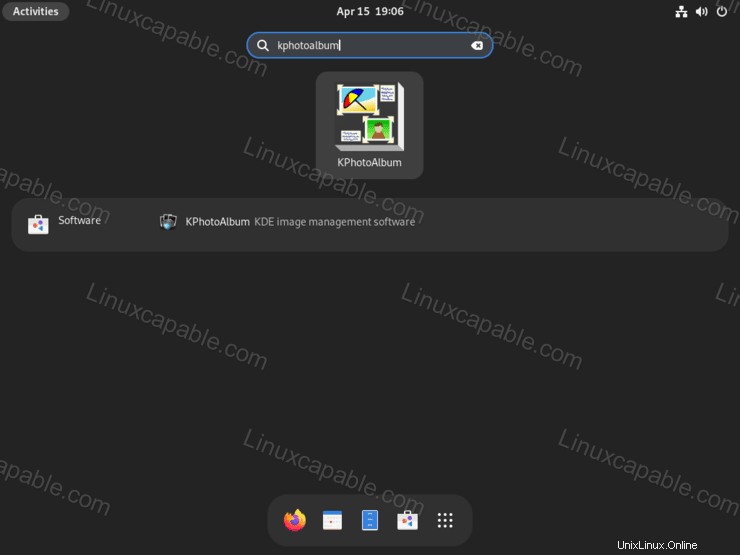
La primera vez que inicie KPhotoAlbum, aparecerá un asistente de instalación. Esto es solo para crear su base de datos o ver la demostración y modificar la ruta estándar de donde se guardará.
Ejemplo:
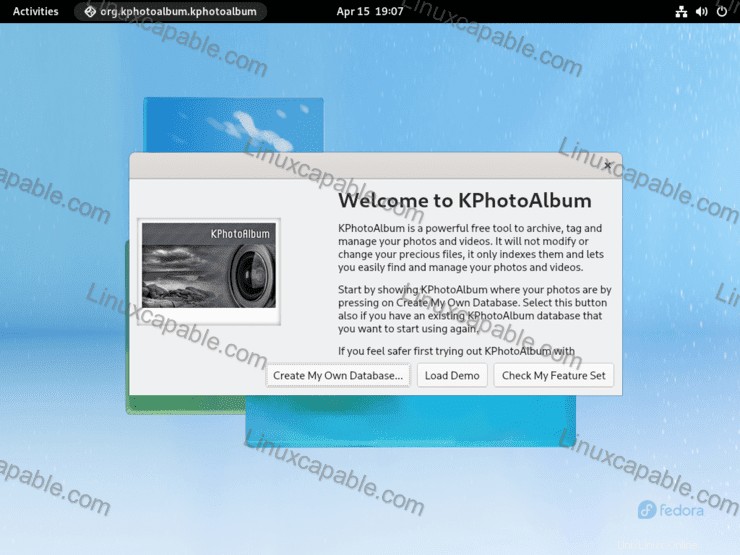
Haz clic en Cargar demostración o Comprobar mi conjunto de características para los usuarios curiosos. Para la mayoría, simplemente haga clic en Crear mi propia base de datos...
Al crear una base de datos, puede elegir un directorio raíz opcionalmente si la ruta predeterminada no es adecuada para usted.
Ejemplo:
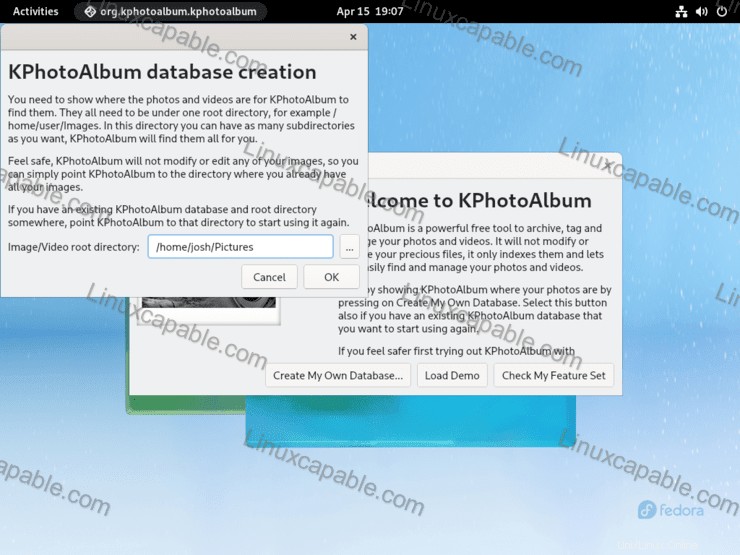
Una vez que haya terminado con lo anterior, puede comenzar a usar el software fotográfico.
Ejemplo:
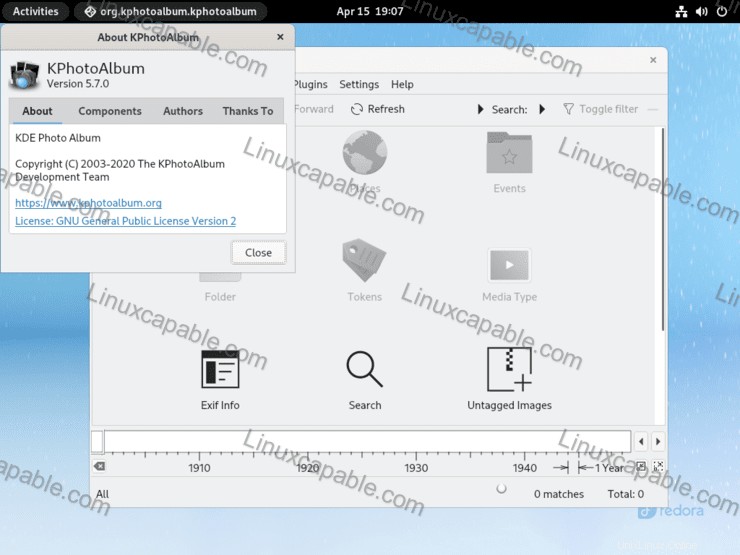
Cómo Actualizar/Actualizar KPhotoAlbum
Las actualizaciones deberían aparecer en las notificaciones, pero si estas no se muestran a veces, se recomienda verificar usando la terminal independientemente de usar uno de los siguientes comandos para buscar actualizaciones.
Método DNF
sudo dnf update --refreshMétodo Flatpack
flatpak updateCómo eliminar (desinstalar) KPhotoAlbum
Utilice uno de los siguientes comandos para adaptarse al método de instalación original para los usuarios que ya no necesitan la aplicación.
Método de eliminación de DNF
sudo dnf autoremove kphotoalbum --purge -yTenga en cuenta que la eliminación automática también eliminará los paquetes no utilizados de KPhotoAlbum y cualquier otro resto de aplicaciones anteriores. La mayoría de las veces, esto es seguro y debe hacerse para evitar que su sistema se sobrecargue.
Método de eliminación de Flatpak
flatpak remove --delete-data org.kde.kphotoalbum -yA continuación, ejecute el siguiente comando para cualquier limpieza sobrante necesaria, similar al comando de eliminación automática descrito para el comando de ejemplo de eliminación de DNF.
flatpak remove --unused